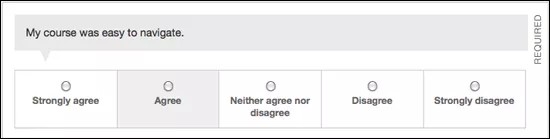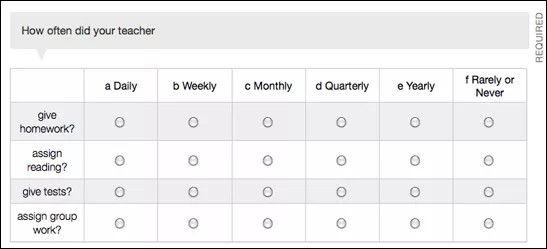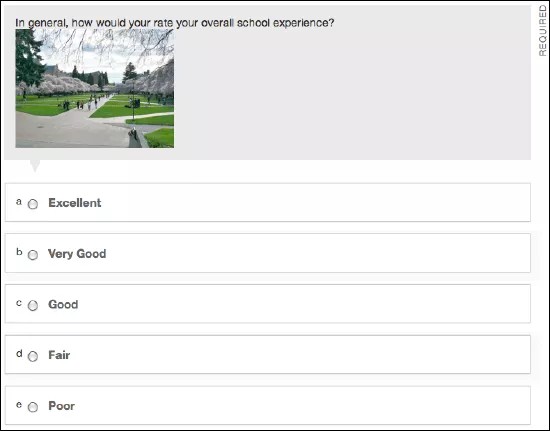エンタープライズ・アンケートの作成および設計
エンタープライズ・アンケートの作成
新しいアンケートの作成手順には複数のステップがあります。アンケートの説明情報を入力すると、アンケートを他のユーザと共有する場合や、アンケートを共有する他のユーザがアンケートの内容と目的を理解するのに役立ちます。
- [アンケートの作成]を選択します。
- アンケート名を入力します。
- 利用可能なアンケートのリストにアンケート名とともに表示されるオプションの[説明]を入力します。
- 受信者が前の質問に戻れないようにするには、[回答後の修正を許可しない]を選択します。
- [送信]を選択します。[アンケートのデザイン]ページが表示されます。次に、質問を作成し、アンケートの外観をカスタマイズします。
企業のアンケートを送信後に編集するには、[エンタープライズ・アンケート]ページに移動して、メニューを開いて、[アンケート情報の編集]を選択します。
エンタープライズ・アンケートを作成した後は、受信者に対するアンケートの表示方法を設計します。質問を追加し、ヘッダーやフッターをカスタマイズし、指示、セクション区切り、ページ区切りなどの視覚要素を挿入します。すべてのアンケート要素は、ドラッグアンドドロップして配置できます。アンケートが受信者に対してどのように表示されるかを確認するには、[プレビュー]を選択します。
ヘッダーとフッターの編集
ヘッダーは、アンケートの全ページの最上部に表示されます。フッターは、アンケートの全ページの最下部に表示され、著作権情報、作成者情報、およびプライバシーやデータ収集に関するポリシーへのリンクを表示する場所として適しています。
- 既存のアンケートのメニューを開いて、[アンケートの設計]を選択します。
- [アンケートの設計]ページで、[ヘッダーの編集]または[フッターの追加]のメニューを開きます。
- [編集]または[追加]を選択します。
- コンテンツエディタを使用して、テキストの書式設定、画像の挿入、リンクの追加、およびメディアの埋め込みを行います。
- [送信]を選択します。
質問の作成
[質問の作成]で質問のタイプを選択します。追加する質問のタイプを選択するときは、以下の要素を考慮してください。
- 何を測定しようとしているか
- 受信者がアンケートを完了するまでにどのくらいの時間がかかるか
- 送信データの比較やレポート作成をどのように行うか
評価スケールを作成するために、すべての質問タイプのすべての選択肢に点数を指定できます。これらの点数は、各回答の点数評価に寄与します。評価は、すべての回答の平均であり、分析レポートに表示されます。この評価を使用して、回答のランク付けや比較を行うことができます。
分析時に質問をグループ化できるように、質問にタグを追加することができます。たとえば、コースのアンケートで、ある質問のセットに「学生満足度」というタグを付け、別のセットに「教師のパフォーマンス」というタグを付けることができます。その後、タグに基づいてこれらの質問のセットをグループ化し、比較することができます。
質問のタイプ
リッカート尺度
リッカート尺度では、回答者が尺度で指定された範囲のどこに自分の回答が位置するかを示します。リッカート尺度の作成は、2段階の手順で行われます。最初に既存のいずれかの尺度を選択するか独自の尺度を作成して、次に質問を入力します。
マトリックス
マトリックスタイプの質問は、同じ尺度を使用して関連する一連のアクションを測定することを目的としています。マトリックスは、複数の質問を組み合わせることで、アンケートのすべての項目に回答する時間を短縮します。質問を作成するときは、尺度を選択し、一般的な質問を入力して、一連の関連アクションを追加します。
多肢選択
多肢選択タイプの質問には高い柔軟性があります。2つ以上の解答を選択するオプションを受信者に与える場合に使用します。質問には、書式付きテキスト、リンク、添付ファイル、画像、およびマルチメディアを含めることができます。
エンタープライズ・アンケートで使用されている画像およびファイルは一般からもアクセスできます。画像やファイルに機密情報や個人的な情報を含めないよう注意してください。
二択
二択タイプの質問では、回答者が「はい/いいえ」、「真/偽」、「賛成/反対」といった2つのオプションのいずれかを選択します。デフォルトの回答セットの1つを使用するか、独自の回答セットを作成します。
自由記述
自由記述タイプの質問では、回答者がテキストボックスに回答を入力します。回答は、255文字以内の短文か、1000文字以内の長文を受け付けるように設定できます。
視覚要素によるアンケートの書式設定
[視覚要素の作成]で、次のいずれかの要素を選択します。
- 手順: 回答者が質問または質問のグループに回答できるようにするのに必要な数の指示セットを指定します。コンテンツエディタを使用して、テキストの書式設定、画像の挿入、リンクの追加、およびメディアの埋め込みを行います。新しい指示は、アンケートの最下部に表示されます。適切な場所にドラッグしてください。
- セクション区切り: セクション区切りを挿入すると、質問に関するコンテキストを回答者に提供するラベルが質問のグループに追加されます。これにより、アンケートが複数のトピックにまたがっている場合でも、回答者は質の高い回答を提供できるようになります。セクション区切りをページ区切りとしても機能させる場合は、[新しいページでセクションを開始]を選択できます。新しいセクション区切りは、アンケートの最下部に表示されます。適切な場所にドラッグしてください。
- ページ区切り: アンケートにページ区切りを追加すると、回答者はスクロールが制限され、一度に少数の質問に集中できるようになります。ページ区切りを追加すると、[次のページ]ボタンがアンケートの最下部に表示されます。アンケート情報でトラックバックを許可している場合は、[前のページ]ボタンも表示されます。新しいページ区切りは、アンケートの最下部に表示されます。適切な場所にドラッグしてください。